基於圖形介面的文字或原始程式碼編輯器,提供了一些諸如文字選擇的功能。我是想說,可能大多數人不覺得這是一個功能。不過像 Vim 這種基於命令列的編輯器就不是這樣。當你只使用鍵盤操作 Vim 的時候,就需要學習特定的指令來選擇你想要的文字。在這個教程中,我們將詳細討論文字選擇這一功能以及 Vim 中的標誌功能。
在此之前需要說明的是,本教學中所提到的範例、指令和指令都是在 Ubuntu 16.04 的環境下測試的。 Vim 的版本是 7.4。
Vim 的文字選擇功能
#我們假設你已經具備了 Vim 編輯器的基本知識(如果沒有,可以先閱讀:https://www.jb51.net/os/Ubuntu/547230.html)。你應該知道,d 指令能夠剪切/刪除一行內容。如果你想要剪切 3 行的話,可以重複指令 3 次。不過,如果需要剪切 15 行呢?重複 d 指令 15 次是實用的解法嗎?
顯然不是。這種情況下的最佳方法是,選取你想要剪下/刪除的行,再執行 d 指令。舉個例子:
假如我想要剪下/刪除下面截圖中 INTRODUCTION 小節的第一段:
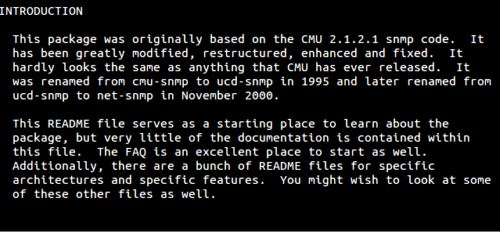
#那麼我的做法是:將遊標放在第一行的開始,(確保退出了 Insert 模式)按下 V(即 Shift v)命令。這時 Vim 會開啟視圖模式,並選取第一行。
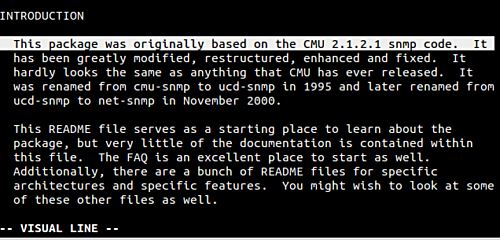
#現在,我可以使用方向鍵“下”,來選取整個段落。
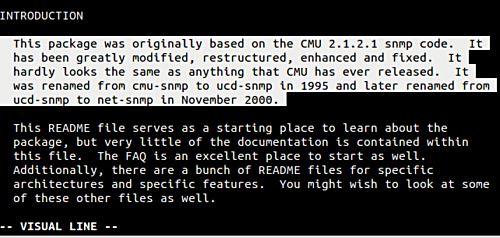
#這就是我們想要的,對吧!現在只要按 d 鍵,就可以剪下/刪除選取的段落了。當然,除了剪切/刪除,你可以對選取的文字做任何操作。
這給我們帶來了另一個重要的問題:當我們不需要刪除整行的時候,該怎麼做呢?也就是說,我們剛才討論的解決方法,只適用於想要對整行做操作的情況。那如果我們只想刪除段落的前三句話呢?
其實也有對應的指令 - 只要用小寫 v 來取代大寫 V 即可。在下面的例子中,我使用 v 來選取段落的前三句話:
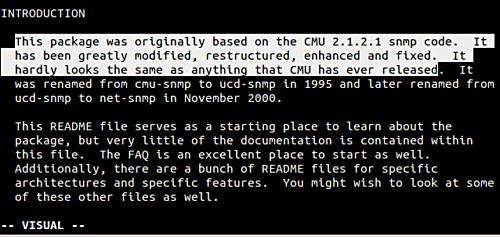
#有時候,你需要處理的資料由單獨的欄位組成,你的需求可能是選擇特定的一列。考慮下面的截圖:
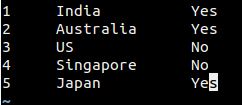
#假設我們只需選擇文本的第二列,即國家的名字。在這種情況下,你可以將遊標放在這一列的第一個字母上,按 Ctrl v 一次。然後,按方向鍵“下”,選取每個國家名字的第一個字母:
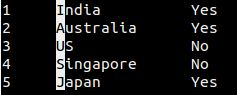
#然後按方向鍵“右”,選取這一列。
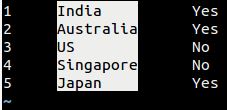
#小技巧:如果你之前選取了某個文字區塊,現在想重新選取那個文字區塊,只需在指令模式下按 gv 即可。
使用標誌
有時候,你在處理一個很大的檔案(例如原始碼檔案或一個 shell 腳本),可能想要切換到一個特定的位置,然後再回到剛才所在的行。如果這兩行的位置不遠,或者你不常做這類操作,那麼這不是什麼問題。
但是,如果你需要頻繁地在當前位置和一些較遠的行之間切換,那麼最好的方法就是使用標誌。你只需標記目前的位置,然後就能夠通過標誌名,從文件的任意位置回到目前的位置。
在 Vim 中,我們使用 m 指令緊跟著一個字母來標記一行(字母表示標誌名,可用小寫的 a - z)。例如 ma。然後你可以使用指令 'a (包括左邊的單引號)回到標誌為 a 的行。
小技巧:你可以使用「單引號」 ' 來跳到標誌行的第一個字符,或使用「反引號」 ` 來跳到標誌行的特定列。
Vim 的標誌功能還有很多其他的用法。例如,你可以先標記一行,然後將遊標移到其他行,執行下面的指令:
d'[標誌名]
來刪除目前位置和標誌行之間的所有內容。
在 Vim 官方文件中,有一個重要的內容:
每個檔案有一些由小寫字母(a-z)定義的標誌。此外,還存在一些由大寫字母(A-Z)定義的全域標誌,它們定義了一個特定檔案的某個位置。例如,你可能在同時編輯十個文件,每個文件都可以有標誌 a,但是只有一個文件能夠有標誌 A。
我們已經討論了使用小寫字母作為 Vim 標誌的基本用法,以及它們的便捷之處。以下的這段摘錄講解的夠清晰:
由於種種局限性,大寫字母標誌可能乍看之下不如小寫字母標誌好用,但它可以用作快速的文件書籤。例如,開啟 .vimrc 文件,按下 mV,然後退出。下次再想要編輯 .vimrc 檔案的時候,按下 'V 就能夠開啟它。
最後,我們使用 delmarks 指令來刪除標誌。例如:
:delmarks a
這項指令將從檔案中刪除一個標誌。當然,你也可以刪除標誌所在的行,這樣標誌就會自動刪除。
總結
當你開始使用 Vim 作為首選編輯器的時候,類似於這篇教學中提到的功能將會是非常有用的工具,能夠節省大量的時間。你得承認,這裡介紹的文本選擇和標誌功能幾乎不怎麼需要學習,所需要的只是一點練習。
以上是使用標記在Vim編輯器中進行文字選擇操作的方式的詳細內容。更多資訊請關注PHP中文網其他相關文章!




